使用nvm管理Node.js版本,通过nvm install安装、nvm use切换版本,VSCode终端自动继承系统环境,验证node -v显示正确版本,项目级可创建.nvmrc指定版本,必要时重启VSCode确保生效。
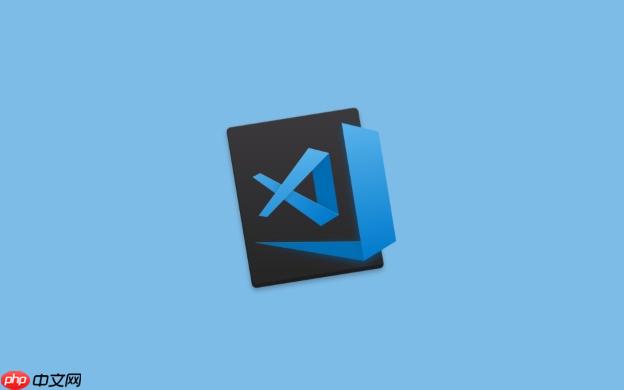
在 VSCode 中切换不同版本的 Node.js,关键在于先在系统层面管理好 Node.js 版本,VSCode 会自动使用当前环境中的 Node.js。以下是具体方法:
Node Version Manager(nvm)是跨平台工具,可轻松安装和切换多个 Node.js 版本。
步骤:nvm install 16.14.0nvm install 18.17.0
nvm use 16.14.0 或 nvm use 18.17.0
nvm alias default 18.17.0
VSCode 内建终端会继承系统环境变量,启动后自动使用你切换的版本。
打开 VSCode 的集成终端(Ctrl + `),输入:
node -v
确认显示的是你期望的版本。如果不是,请检查是否在正确的 shell 中执行了 nvm use。
为了团队协作一致,可在项目根目录创建 .nvmrc 文件:
16.14.0
然后在项目目录运行:nvm use
这样会自动读取 .nvmrc 并切换到对应版本。
如果你在 VSCode 已打开的情况下切换了全局 Node 版本,建议关闭并重新打开 VSCode,确保终端和调试器加载最新的环境配置。
基本上就这些。只要系统层面切换成功,VSCode 就能用上对应的 Node.js 版本,无需额外插件或设置。
以上就是怎样在VSCode中切换不同版本的Node.js?的详细内容,更多请关注php中文网其它相关文章!

每个人都需要一台速度更快、更稳定的 PC。随着时间的推移,垃圾文件、旧注册表数据和不必要的后台进程会占用资源并降低性能。幸运的是,许多工具可以让 Windows 保持平稳运行。

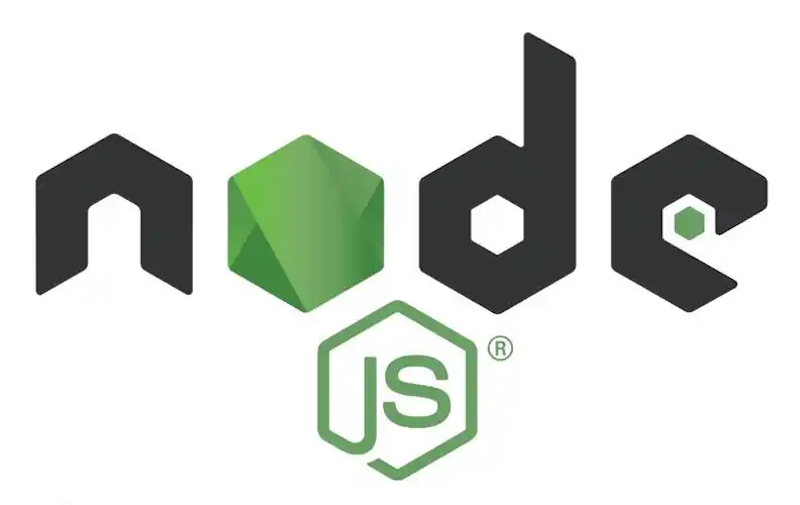


Copyright 2014-2025 https://www.php.cn/ All Rights Reserved | php.cn | 湘ICP备2023035733号